iPhone で iOS 8 を実行している場合は、Apple のヘルスケア アプリがインストールされています。しかし、多くの人はその内部を覗いたことはなく、実際に覗いてみると、膨大な量の健康追跡データに気が遠くなるかもしれません。しかし、このアプリは思っているよりもずっとシンプルで、全く運動をしない人でも驚くほど便利です。それはあなたの生活を本当に改善し、場合によっては命を救うことさえできます。その方法をご紹介します。
(ヘルスケアと互換性のある優れたサードパーティ アプリのリストもご覧ください。)
使い方
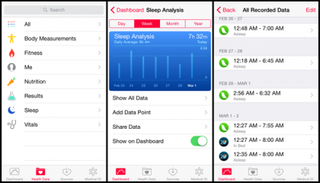
活動カロリーから亜鉛まで、健康カテゴリーの長いリストを追跡し、グラフ化できます。
さて、まず最初に、ヘルスケア アプリは正確に何をするのでしょうか? まあ、それを開いて個人データを入力し、互換性のあるアプリにそれを使用する許可を与えなければ、ヘルスケアはまったく役に立ちません。そしてそれは何が楽しいのでしょうか?このアプリは、健康に関連するすべてのものの一元的なハブとして機能します。最初に Health を起動したとき、それはほとんど空です。画面の下部にある 4 つのタブには、ダッシュボード、健康データ、ソースという 3 つの追跡セクションが含まれています。まずはこれらから始めて、4 番目のタブである Medical ID に戻ります。
ダッシュボードでは、自分に最も関連すると判断したデータをすばやく確認し、時間の経過とともにグラフ化して確認できます。Health はすでに歩数 (iPhone 5S 以降をお持ちの場合) と登った階段 (iPhone 6 または 6 Plus をお持ちの場合) を記録しています。ハンドセットの低電力 M7 または M8 コプロセッサがバックグラウンドでこのデータを記録するため、この機能は無料で簡単です。他に何も目的でヘルスケアアプリを使用していない場合は、少なくとも自分がどれだけ起きて動き回っているかを監視することができます。
2 番目のタブであるHealth Data には、さまざまな指標がカテゴリ別に整理されています。リストの一番上は「すべて」で、ヘルスケア アプリが記録できるすべてのものが含まれます。「身体測定」は、BMI、身長、体重などに分類されます。各サブカテゴリには管理画面があり、データを確認したり、データを手動で追加したり、サードパーティのアプリと共有したり、この情報をダッシュボードに含めるかどうかを選択したりできます。
もちろん、手動でデータを追加するのは面倒ですが、ヘルスケア アプリの背後にある全体的なアイデアは、作業を簡単にすることです。3 番目のタブであるSources が楽しいところです。ここには、より多くのデータを収集するためにダウンロードした互換性のあるサードパーティ アプリが表示されます。また、歩数計や Jawbone の UP などの健康追跡ウェアラブルの初期の頃とは異なり、Apple の低電力 M7 および M8 コプロセッサが追跡の役割を担うため、バッテリーの消耗は問題になりません。アプリを実行する必要さえありません。
緊急の場合に
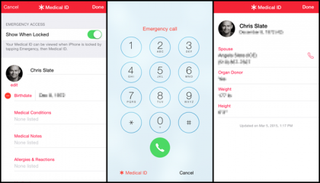
徹底したメディカル ID は、事故現場で救急隊員があなたの命を救うのに役立ちます。
これにより、おそらく最も重要な 4 番目のタブであるMedical ID が表示されます。高血圧、糖尿病、不安、片頭痛、またはその他の健康上の懸念のために毎日薬を服用していますか? もしかしたら重度の食物アレルギーや薬アレルギーがある、あるいは特定の治療法にひどく反応するかもしれません? その場合、その情報をメディカル ID に含める必要があります。「メディカルID」タブを開き、「メディカルIDの作成」をタップします。身長と体重、服用している薬、アレルギー、緊急連絡先など、入力するさまざまなフィールドが表示されます。画面の上部には「ロック時に表示」スライダーがあります。医療従事者は、意識を失った患者の携帯電話が健康情報の重要な情報源となり得ることを学びつつあります。
パスコード画面の左下にある緊急ボタンをタップすると、緊急通報画面が表示されます。その画面の下部にはメディカル ID へのリンクがあり、簡単にアクセスできます。メディカル ID でどの情報を共有するかを選択できますが、重大な禁忌のある薬を服用している場合や、生命を脅かすアレルギーがある場合は、それらの情報をオープンにするのが最善です。それは生死に関わる可能性があります。